L'ensemble du développement du rapport a
été exécuté sur un ordinateur portable ne
possèdent qu'un disque C:. Toutes les installations des serveurs se
trouvent en D:. Il conviendra donc de changer cette valeur dans les programmes
et de les recompiler avant la mise en production.
Le logo de notre société se trouve en
général dans le répertoire "SQR4" des postes. Toutefois
après observation sur différents serveurs, il peut aussi se
trouver ailleurs. A défaut d'avoir pu obtenir d'informations
complémentaires, nous ajouterons donc quelques lignes de code pour
rechercher ce logo dans différents endroits.
Jusqu'à maintenant, le passage des paramètres
entre l'utilisateur et le programme se produisait soit dans la fenêtre
d'exécution soit dans une fenêtre de saisie
générée par "SQRWT". Dans Maximo, les paramètres
sont transmis d'une façon différente. Seuls quatre
paramètres textes peuvent être transmis aux programmes par une
entrée manuelle de l'utilisateur. Dans ce cas, la fenêtre de
saisie est générée par Maximo et non par le programme
lui-même. En addition, il existe deux autres paramètres transmis
par Maximo sans saisie directe de l'utilisateur, mais issus des
sélections d'éléments dans les écrans Maximo.
Table 15 Paramètres de la ligne de commande
Maximo.
Dans notre cas, seul le paramètre $p1 sera
utilisé. Il contiendra une date dont le format reste encore à
définir. Dans l'immédiat, on y entrera le jour suivant de la date
de fin du rapport au format DD/MMM/YYYY.
Par exemple: 01/FEB/2004 pour un rapport couvrant le mois de
janvier et précédents pour les graphiques.
Le rapport MMR sera disponible dans la liste des rapports
liés au module "PM" uniquement. On ne lui appliquera aucune restriction
d'accès et tous les utilisateurs pourront l'exécuter.
Le paramétrage d'un rapport dans Maximo se fait comme
suit:
- Se logger en Administrateur Maximo.
- Aller dans les menus "Setup", "Reports and other Apps".
- Aller dans le menu "View", "Application list" et
sélectionner "SQRW", "SQR report writer".
- Aller dans le menu "Insert", "New row" et remplir les valeurs
des colonnes du tableau comme suit.
- Dans "Filename", entrer "MMR".
- Dans "Maximo application", sélectionner "PM" dans la
liste proposée. On suppose dans ce cas que ce rapport ne sera visible
que du module "Preventive Maintenance". - Dans "Description", entrer "Monthly
Maintenace Report".
- Dans "Command line", enter "SQRWV {SPOOL}MMR.SPF".
- Sauver les modifications, "File", "Save Application".
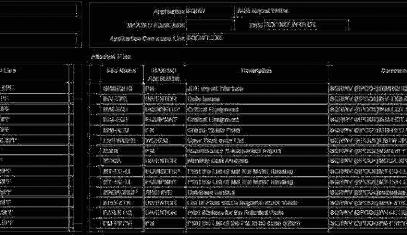
Figure 25 Module "Reports and other Apps" de
Maximo.
Ensuite, il faut paramétrer les prompts de Maximo pour
cette application: - Sélectionner la ligne du rapport concerné.
En l'occurrence, "MMR". - Aller dans le menu "Action", "Specify Users
prompts".
- Saisir le texte du prompt:
"Before date (DD/MMM/YYY):"
dans la fenêtre suivante.
- Sauver l'application, "File", "Save Application"..
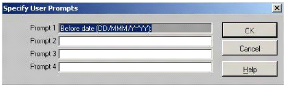
Figure 26 Prompts des rapports Maximo.
Dans la mesure où l'auteur ne peut aller sur tous les
chantiers dans une période courte, il lui faudra effectuer les
opérations à partir du chantier ou il se trouve.
L'installation sur les différents chantiers se fera
à distance à l'aide de "Windows Terminal Server". Il nous faudra
dans un premier temps, transférer la version compilée .SQT du
programme sur un répertoire partagé des serveurs et les copier
dans le répertoire
D:\SQR4\REPORTS\PRIDE\ qui
contient l'ensemble des rapports spécifiques à notre
société. Cela nécessite de disposer des droits
d'accès au serveur lui-même ou encore à un
répertoire partagé d'un PC du domaine ou se trouve le serveur. Le
CPI dispose de tous les droits Administrateur sur tous les postes des
réseaux d'Angola. Par contre, il n'existe pas de standard concernant les
répertoires partagés.
Ensuite, les opérations de configuration de Maximo se
feront comme décrit dans les lignes qui précèdent.



